Ha olyan számítógépe van, amely már nem felel meg igényeinek, frissítheti a hardverösszetevőit. Például bővíthet tárhelyet, több RAM, sőt még vegyél jobb GPU-t. Természetesen az alternatíva vadonatúj készülék vásárlása. De ha Chromebookja van, a dolgok egy kicsit bonyolultabbak. A ChromeOS laptop frissítése nem mindig lehetséges.
Hozzáadhatok több memóriát egy Chromebookhoz?
A legtöbb Chromebook nem frissíthető, ami azt jelenti, hogy nem adhat több RAM-ot eszközéhez. A legtöbb ChromeOS laptopon a RAM az alaplaphoz van forrasztva. Más szóval, nincs nyílás egy új memóriakártya behelyezésére.
Miért van olyan kevés RAM a Chromebookoknak?
A ChromeOS laptopok kis merevlemezzel és kevés memóriával rendelkeznek, hogy alacsonyan tartsák a költségeket és ösztönözzék a széles körű használatot. Az operációs rendszer másként kezeli a RAM-ot, és valójában nincs szüksége annyi memóriára, mint más operációs rendszereknek.
A legtöbb Chromebook 4 GB RAM-mal van felszerelve, bár vásárolhat 8 GB RAM-mal rendelkező modelleket is. Ilyen például a Samsung Galaxy Chromebook.
Más Windows vagy macOS számítógépekhez képest a 4 GB RAM egyáltalán nem lenyűgöző. De a ChromeOS sokkal könnyebb, mint a Windows vagy a macOS. Ezenkívül az operációs rendszer a Linux kernelen alapul, és hatékonyabban használja a RAM-ot.
Mi a Titok?
A Chrome OS segítségével a dolgok gördülékenyek maradnak zRAM és duplafalú kevés memória. A zRAM egy tömörített virtuális memória, amely a merevlemez egyes részeit RAM-má változtatja, így a laptop sokkal többre képes kevesebbel. A duplafalú, kevés memória automatikusan eltávolítja a régi lapokat, adatokat, alkalmazásokat és folyamatokat, amelyeket a felhasználók egy ideje nem használtak, hogy felszabadítsa a memóriát.
Például a Google Chrome RAM-ot fogyaszt Windows és Mac rendszeren. De a zRAM és a duplafalú alacsony memória kordában tartja a RAM-falatozó Chrome-ot a ChromeOS rendszeren.
Kifogyhat a Chromebook memóriája?

A Chromebookok memóriája elfogyhat. Ez a probléma gyakran érinti a 2 GB RAM-mal felszerelt alsó kategóriás Chromebookokat. Amikor ez a probléma előfordul, az alkalmazások nem válaszolnak, a Chrome megjeleníti az „Ajj, csattan” hibát, és így tovább.
Swap Memory engedélyezése
A memóriaprobléma gyors kijavításához engedélyeznie kell a Swap memória funkciót a Crosh segítségével.
- nyomja meg Ctrl, Alt, és T egy Crosh lap megnyitásához.
- Futtassa a csere engedélyezése [méret beszúrása] parancs.
- Cserélje ki [méret beszúrása] a hozzáadni kívánt cserével. Például, ha 2 GB-os swapot szeretne hozzáadni, írja be csere engedélyezése 2000.
- Indítsa újra a Chromebookot.
- A swap memória letiltásához futtassa a csere letiltása parancs.
Mennyi RAM-ra van szükségem a Chromebookhoz?
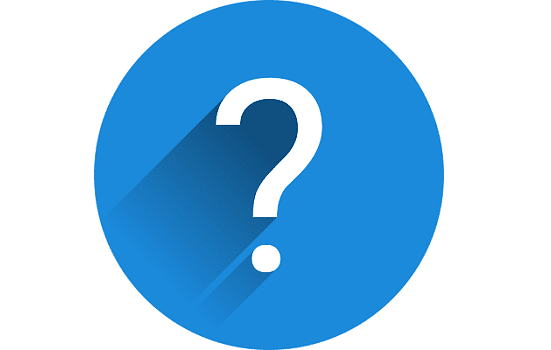
A kérdés megválaszolásához valójában két további kérdésre kell válaszolnia: „Mennyi ideig tervezem használni ezt a Chromebookot?” és "Fő gépemnek fogom használni, vagy inkább tartalék laptopnak?"
Ha két-három évig azt tervezi, hogy Chromebookját könnyű böngészésre és közösségi médiára használja, válasszon egy 4 GB-os modellt. Ha azonban azt tervezi, hogy az eszközt fő laptopjaként használja iskolába vagy munkahelyére, válasszon egy 8 GB RAM-mal felszerelt modellt.
Következtetés
A legtöbb Chromebookon a RAM chip az alaplapra van forrasztva, ami azt jelenti, hogy nem tud több memóriát hozzáadni az eszközhöz. A Chromebookok általában kevesebb RAM-mal rendelkeznek, mint a hagyományos Windows vagy MacOS számítógépek.
De a ChromeOS-nek valójában nincs szüksége annyi RAM-ra, mert hatékonyabban használja a memóriát. Például 4 GB RAM elegendő a legtöbb felhasználó számára. Ha Chromebookjának memóriája elfogy, gyorsan engedélyezheti a Memóriacsere funkciót a Crosh segítségével.
Mennyi RAM-mal rendelkezik a Chromebook? Tapasztalt már valaha memóriával kapcsolatos problémákat? Mondjon el nekünk többet tapasztalatairól az alábbi megjegyzésekben.